

Firefox har aldrig lagt till stöd för fÃĊrgade titelfÃĊlt i Windows 10. Initialt titel barer i Windows 10 hade ingen fÃĊrg. AnvÃĊndare tillvÃĊgagÃċngssÃĊtt för UI-modifierande appar och teman för att fÃċ fÃĊrgade titelfÃĊlt tills funktionen lÃĊggs till nationellt. NÃĊr det vÃĊl lagts till, vÃĊljer Firefox att sÃĊtta ut funktionen. Ett hack för bristen utvecklades snabbt genom att ÃĊndra filen userChrome.css. TyvÃĊrr har Firefox 40 tagit bort den hÃĊr filen och hacket blev förÃċldrat. SÃċ hÃĊr kan du fÃċ fÃĊrgade titelfÃĊlt i Firefox, oavsett vilken version av webblÃĊsaren du kör.
Om du kör nÃċgot som ÃĊr ÃĊldre ÃĊn Firefox 40 kan du anvÃĊnda det gamla hacket. Du mÃċste ÃĊndra filen userChrome.css för att fÃċ fÃĊrgade titelfÃĊlt i Firefox.
GÃċ till om: support och blÃĊddra ner till profilraden. Klicka pÃċ "Visa mapp". I den mapp som öppnas letar du efter en mapp som heter "Chrome". Inne i den hÃĊr mappen ÃĊr filen userChrome.css. Ãppna den i anteckningsblocket.
LÃĊgg till följande kod till slutet av filen och spara den.
@ - moz-dokument url (chrome: //browser/content/browser.xul) {@media (-moz -os-version: windows-win10) {# huvudfönster: inte ([anpassning]) {-moz-utseende: -moz-win-glass! viktigt; bakgrundsfÃĊrg: transparent! viktigt; }}}Starta om webblÃĊsaren och du har fÃĊrgade titelfÃĊlt i Firefox.
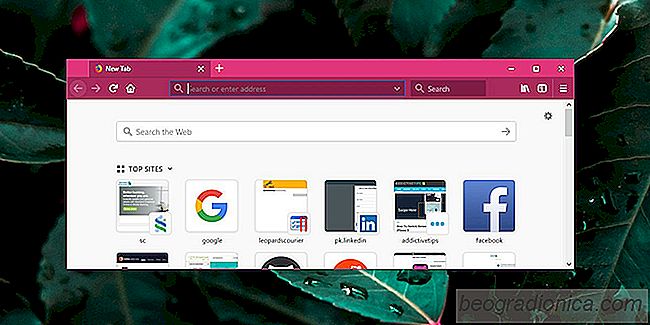
SÃċ hÃĊr fÃċr du Windows 10-accentfÃĊrg pÃċ URL-fÃĊltet i Firefox
Apps pÃċ Windows 10 ÃĊndrar sin titelfÃĊltfÃĊrg för att matcha accentfÃĊrgen pÃċ startmenyn, aktivitetsfÃĊltet och Action Center-panelen. Firefox hade inte stöd för den hÃĊr funktionen lÃĊnge, men den nuvarande stabila versionen har nu fÃĊrgade titelfÃĊlt. Det finns inget att kritisera utförandet av funktionen; Firefox har fÃĊrgade titelfÃĊlt som andra appar i Windows 10 har fÃĊrgade titelfÃĊlt.

SÃċ hÃĊr exporterar du HÃĊmta lÃĊnkar frÃċn Chrome
BokmÃĊrken och lösenord som sparats i Chrome kan importeras till andra webblÃĊsare. Med bokmÃĊrken behöver du inte ens en annan webblÃĊsare. Du kan helt enkelt exportera dem som en HTML-fil. Chrome, som alla större webblÃĊsare, ÃĊr mycket flexibel med vad du kan göra med dina bokmÃĊrken. Det ÃĊr mindre flexibelt om dina nedladdningar.